openssh-浅谈openssl和openssh的升级
2023年9月-博主最近将文档进行了更新,着重更新开机自启部分
2023年1月-博主最近将文档进行了更新,着重如果去更新和操作的过程
- 以前原文已放后面链接:原文:https://docs.qq.com/doc/DR2dyVFVkYU9DeGxo
- 关于linux漏洞升级的科普文章:https://www.cnblogs.com/subsea/p/17055762.html
以下为正文部分:博主项目上要求修复ssh漏洞,于是打算分享openssl和openssh升级的方法。其中有不少踩坑,请大家仔细阅读:本文仅举例Centos7下操作方法,其他环境自行调整
一、 标准升级方法
标准升级就是使用系统源自动更新最新版本,但是Centos7的rpm包只更新到了7.4版本
#在线升级 yum update openssh #离线升级 rpm -Uvh openssh-7.4p1-22.el7_9.x86_64.rpm
补充:rpm包离线下载推荐网址:http://rpm.pbone.net/
二、 手动下载编译包进行升级
压缩包编译安装是linux系统下软件更新的第二种常用方式,软件厂家只需要提供压缩包的源码或者编译程序,适配各系统由用户自行编译,适合于各类系统安装升级
1、 环境说明
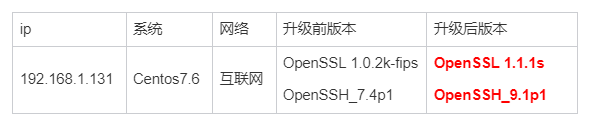
2、 检查升级前openssl和openssh版本


3、 安装telnet,防止ssh升级错误无法连接远程
#在线安装 yum install telnet telnet-server xinetd -y #离线安装telnet-server 1-在有互联网的机器,提前缓存离线包,执行以下命令 mkdir /home/telnet yum install telnet telnet-server xinetd --downloadonly --downloaddir=/home/telnet 2-将刚才下载的依赖文件夹的安装包拷贝到内网机器进行安装 yum localinstall ./*.rpm -y #关闭防火墙和selinux systemctl stop firewalld.service systemctl disable firewalld.service setenforce 0 sed -i 's/SELINUX=enforcing/SELINUX=disabled/g' /etc/sysconfig/selinux sed -i 's/SELINUX=enforcing/SELINUX=disabled/g' /etc/selinux/config sestatus #启动服务 systemctl start telnet.socket systemctl start xinetd systemctl status telnet.socket systemctl status xinetd systemctl enable telnet.socket systemctl enable xinetd #重启服务 echo 'pts/0' >>/etc/securetty echo 'pts/1' >>/etc/securetty systemctl restart telnet.socket systemctl restart xinetd systemctl status telnet.socket systemctl status xinetd #停止服务 systemctl stop telnet.socket
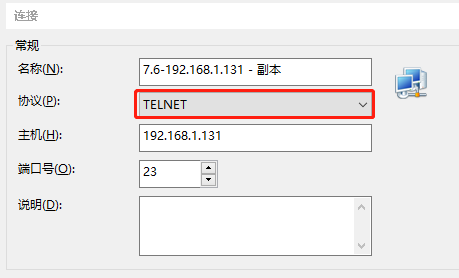
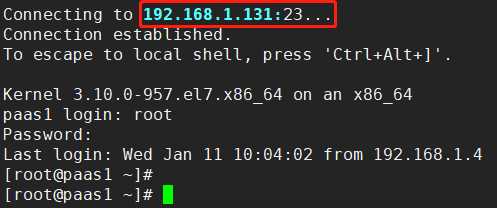
4、 更新openssl
升级前:OpenSSL 1.0.2k-fips 升级后:OpenSSL 1.1.1s(2022-12)
a) 检查当前版本和路径
openssl version
which openssl

![]()
b) 安装依赖
#在线安装依赖 yum -y install gcc gcc-c++ zlib zlib-devel perl pam-devel libXt libstdc++-devel #离线安装依赖 1-在有互联网的机器,提前缓存离线包,执行以下命令 mkdir /home/yilai yum install gcc zlib zlib-devel gcc perl --downloadonly --downloaddir=/home/yilai 2-将刚才下载的依赖文件夹的安装包拷贝到内网机器进行安装 yum localinstall ./*.rpm
c) 备份之前的ssl文件
注意:不同版本可能源文件的ssl路径不一样,不用在意,主要备份/usr/bin/openssl下即可
#备份以前的文件 #在/home下创建opensslbak作为备份文件夹 mkdir -p /home/opensslbak cd /home/opensslbak ll /usr/bin/openssl ll /usr/include/openssl mv /usr/bin/openssl /home/opensslbak/ mv /usr/lib64/libssl.so /home/opensslbak/ mv /usr/include/openssl /home/opensslbak/
d) 下载openssl升级包和编译
#下载官网安装包-2022-12 https://www.openssl.org/source/openssl-1.1.1s.tar.gz wget https://www.openssl.org/source/openssl-1.1.1s.tar.gz --no-check-certificate #解压并编译安装 tar -xzvf openssl-1.1.1s.tar.gz cd openssl-1.1.1s/ ./config --shared zlib make && make install
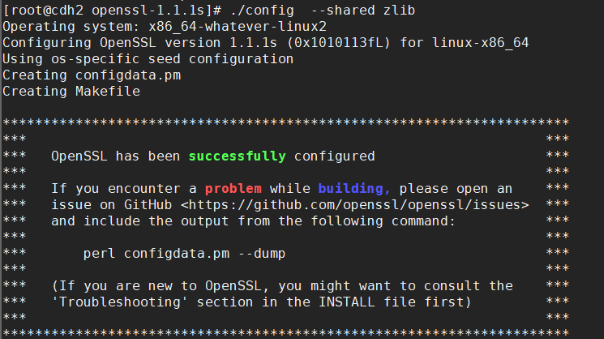
e) 编译后复制到/bin目录使用
#查看新生成文件夹 ls /usr/local/bin/openssl ls /usr/local/include/openssl ls /usr/local/ssl ls /usr/local/lib64/ ls /usr/local/lib64/libssl.so ls /usr/local/lib64/libcrypto.so #测试新命令可能会报错,稍后更新下库依赖路径ldconfig后就正常了 /usr/local/bin/openssl version /usr/local/bin/openssl: error while loading shared libraries: libssl.so.1.1: cannot open shared object file: No such file or directory #挂载新的文件 ln -s /usr/local/bin/openssl /usr/bin/openssl ln -s /usr/local/include/openssl/ /usr/include/openssl ln -s /usr/local/lib64/libssl.so.1.1 /usr/lib64/libssl.so.1.1 ln -s /usr/local/lib64/libcrypto.so.1.1 /usr/lib64/libcrypto.so.1.1 echo "/usr/local/lib" >> /etc/ld.so.conf echo "/usr/local/lib64" >> /etc/ld.so.conf ldconfig ldconfig -v #写入新的依赖库路径 export LD_LIBRARY_PATH=$LD_LIBRARY_PATH:/usr/local/lib64 echo "export LD_LIBRARY_PATH=$LD_LIBRARY_PATH:/usr/local/lib64" >> ~/.bashrc echo $LD_LIBRARY_PATH #测试是否正常更新 bash openssl version OpenSSL 1.1.1s 1 Nov 2022
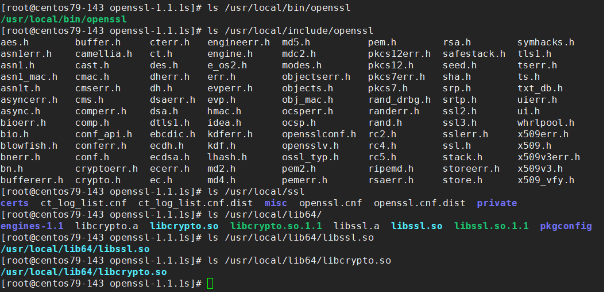
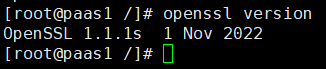
5、 升级openssh
升级前:OpenSSH_7.4p1 升级后:OpenSSH_9.1p1
a) 下载新版和备份老的ssh文件
https://ftp.openbsd.org/pub/OpenBSD/OpenSSH/portable/openssh-9.1p1.tar.gz
cd /home/ wget https://ftp.openbsd.org/pub/OpenBSD/OpenSSH/portable/openssh-9.1p1.tar.gz --no-check-certificate tar xfz openssh-9.1p1.tar.gz chown -R root:root openssh-9.1p1 cd ./openssh-9.1p1 #备份ssh文件夹 mkdir -pv /home/sshbak cp -arp /etc/ssh/ /home/sshbak/ssh cp /etc/ssh/sshd_config /home/sshbak/sshd_config.backup cp /etc/pam.d/sshd /home/sshbak/sshd.backup cp /etc/init.d/sshd /home/sshbak/sshd.old mv /etc/ssh /etc/ssholdbak ll /home/sshbak/
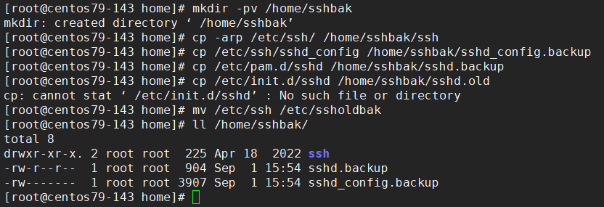
b) 设置编译参数和编译安装,注意要更新openssl后才能生效
cd ./openssh-9.1p1 ./configure --prefix=/usr --sysconfdir=/etc/ssh --with-openssl-includes=/usr/local/include/openssl --with-ssl-dir=/usr/local/lib64 --with-zlib --with-md5-passwords --with-pam #./configure #--prefix=/usr #--sysconfdir=/etc/ssh #编译后ssh路径 #--with-openssl-includes=/usr/local/include/openssl #有很多xxx.h的文件目录 #--with-ssl-dir=/usr/local/lib64 #有xxx.so的目录 #--with-zlib #--with-md5-passwords #--with-pam make && make install #升级完成 ssh -V

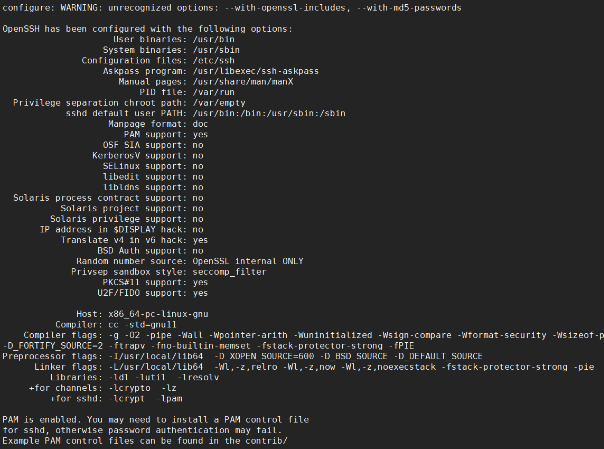


c) 修改配置文件/etc/ssh/sshd_config,取消注释以下文件
#根据自己需要调整sshd配置文件,参考如下 vim /etc/ssh/sshd_config 32 PermitRootLogin yes #允许root登录,root用户必须添加 41 AuthorizedKeysFile .ssh/authorized_keys #指定公钥文件的保存位置以及名称 57 PasswordAuthentication yes #允许密码验证 82 UsePAM yes #PAM模块 98 UseDNS no #关闭dns检测 109 Subsystem sftp /usr/libexec/sftp-server #开启SFTP并指定路径
d) 检测文件配置测试
/usr/sbin/sshd -t -f /etc/ssh/sshd_config
e) 修改pam认证文件
cp /etc/pam.d/sshd /etc/pam.d/sshd.bak cat > /etc/pam.d/sshd << 'EOF' #%PAM-1.0 auth required pam_sepermit.so auth include password-auth account required pam_nologin.so account include password-auth password include password-auth # pam_selinux.so close should be the first session rule session required pam_selinux.so close session required pam_loginuid.so # pam_selinux.so open should only be followed by sessions to be executed in the user context session required pam_selinux.so open env_params session optional pam_keyinit.so force revoke session include password-auth EOF
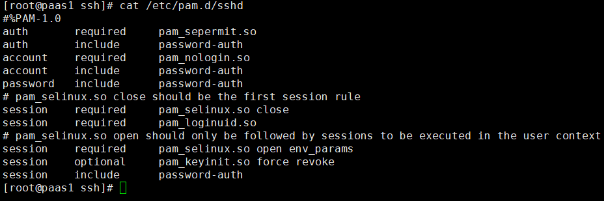
f) 添加互信命令文件ssh-copy-id
#mv /usr/bin/ssh-copy-id /home/sshbak/ cd /home/openssh-9.1p1 install -v -m755 contrib/ssh-copy-id /usr/bin ll /usr/bin/ssh-copy-id

三、 升级后配置openssh开机自启
开机自启网上有很多配置方法,结合博主实测,建议是自行学习后自定义开机systemd文件
1、 使用openssh-9.1p1安装包下脚本,自动生成开机自启脚本
#进入ssh安装包的文件夹里面自带redhat系统的开机脚本 cd /home/openssh-9.1p1 cp -a contrib/redhat/sshd.init /etc/init.d/sshd.init chmod +x /etc/init.d/sshd.init /etc/init.d/sshd.init start #执行启动之后就会自动生成一个服务文件在run/systemd/generator.late/下 ll /run/systemd/generator.late/sshd.init.service
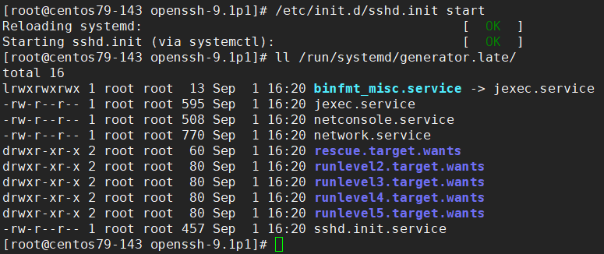
#修改脚本启动类型为simple,防止启动通知服务过程卡死 vim /run/systemd/generator.late/sshd.init.service [Service] #类型修改Type=forking为simple,防止启动通知服务过程卡死 Type=simple #超时时间可以改短一些 TimeoutSec=30s
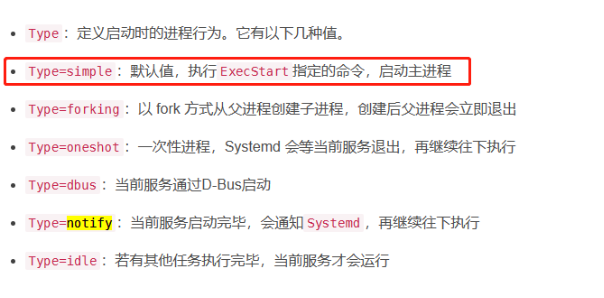
2、 修改服务文件,生成systemd托管服务
#修改名称sshd.init.service为sshd9.service cp /run/systemd/generator.late/sshd.init.service /usr/lib/systemd/system/sshd9.service systemctl daemon-reload systemctl restart sshd9.service systemctl status sshd9.service systemctl enable sshd9.service cat /usr/lib/systemd/system/sshd9.service #配置开机自启,如果没有自启,手动挂载软链接开机自启 ln -s /usr/lib/systemd/system/sshd9.service /etc/systemd/system/multi-user.target.wants/sshd9.service
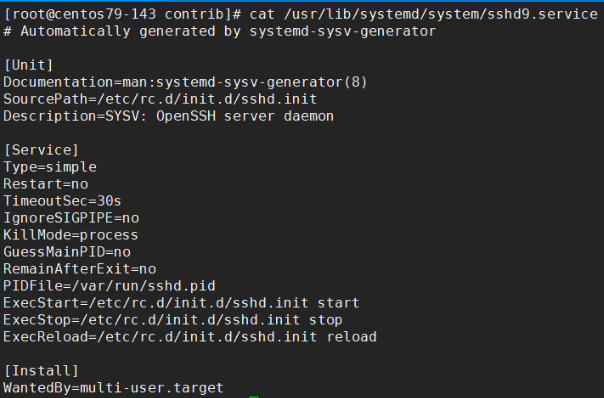

3、 停掉历史ssh服务,重启操作系统并验证
systemctl status sshd.service systemctl stop sshd.service systemctl disable sshd.service #检查是否配置成功 systemctl list-unit-files | grep sshd9 ls /etc/systemd/system/multi-user.target.wants | grep sshd9 ls /usr/lib/systemd/system/ | grep sshd9 openssl version && ssh -V #重启服务器 reboot
4、 检查版本

5、 部分漏洞需要关闭scp
#查询scp whereis scp #备份scp mkdir /home/scpbak cp /usr/bin/scp /home/scpbak #取消权限 chmod a-x /usr/bin/scp #重命名scp mv /usr/bin/scp /usr/bin/scpbak

四、 补充:如何自定义systemd托管ssh文件
● 老版本的服务需要先启动sshd-keygen.service
● 但是新版本编译没有这个服务相关文件,如果直接替换就会报错,需要删除
● 将Type=notify改为Type=simple,防止通知一直卡死系统
1、 9.1版本新编写sshdnew.service
vim /usr/lib/systemd/system/sshdnew.service [Unit] Description=OpenSSH server daemon Documentation=man:sshd(8) man:sshd_config(5) After=network.target [Service] Type=simple ExecStart=/usr/sbin/sshd -D KillMode=process Restart=on-failure RestartSec=42s [Install] WantedBy=multi-user.target
2、 7.4版本sshd.service原版文件
cat /usr/lib/systemd/system/sshd.service [Unit] Description=OpenSSH server daemon Documentation=man:sshd(8) man:sshd_config(5) After=network.target sshd-keygen.service Wants=sshd-keygen.service [Service] Type=notify EnvironmentFile=/etc/sysconfig/sshd ExecStart=/usr/sbin/sshd -D $OPTIONS ExecReload=/bin/kill -HUP $MAINPID KillMode=process Restart=on-failure RestartSec=42s [Install] WantedBy=multi-user.target
3、 7.4版本sshd-keygen.service文件
vim /usr/lib/systemd/system/sshd-keygen.service [Unit] Description=OpenSSH Server Key Generation ConditionFileNotEmpty=|!/etc/ssh/ssh_host_rsa_key ConditionFileNotEmpty=|!/etc/ssh/ssh_host_ecdsa_key ConditionFileNotEmpty=|!/etc/ssh/ssh_host_ed25519_key PartOf=sshd.service sshd.socket [Service] ExecStart=/usr/sbin/sshd-keygen Type=oneshot RemainAfterExit=yes



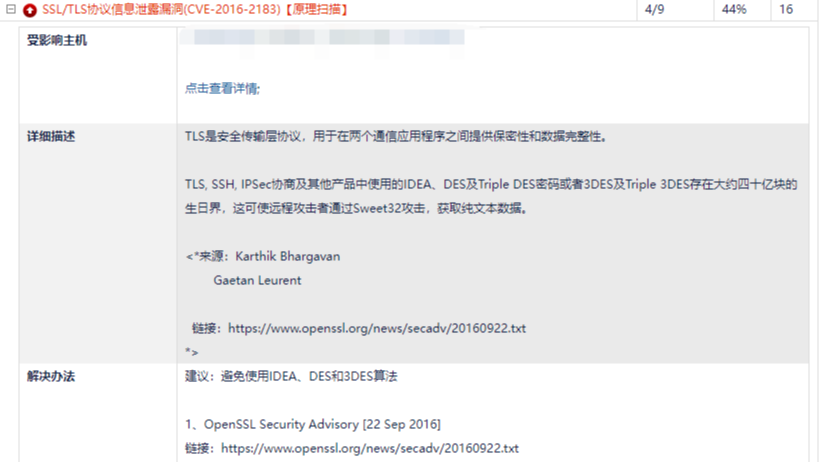 最近项目上有服务器漏洞被扫描出来,是关于openssl的
之前没怎么关注过这个问题,于是着手去了解了以下
发现有些坑,分享下自己的经验。
中间过程比较长,想省事的直接跳到第四节,解决漏洞观看
最近项目上有服务器漏洞被扫描出来,是关于openssl的
之前没怎么关注过这个问题,于是着手去了解了以下
发现有些坑,分享下自己的经验。
中间过程比较长,想省事的直接跳到第四节,解决漏洞观看

 浙公网安备 33010602011771号
浙公网安备 33010602011771号